Vào Facebook bị văng ra liên tục không phải là lỗi hiếm gặp. 1 lần không sao, nhưng nếu Facebook bị out đến 3, 4 lần chắc chắn sẽ khiến bạn khó chịu, vậy làm thế nào để khắc phục lỗi Facebook tự thoát đột ngột?
"Tại sao Facebook bị out ra liên tục trên iPhone? Cách khắc phục Facebook bị văng ra ngoài trên máy tính như thế nào? Làm thể nào để sửa lỗi Facebook bị thoát ra trên Android?" Đó là những câu hỏi mà Taimienphi.vn liên tục nhận được, các nguyên nhân gây ra lỗi này có thể là do: Facebook bị lỗi, bản cập nhật Facebook quá cũ hay trình duyệt web gặp sự cố, không cần biết lý là gì, bạn có thể giải quyết vấn đề này với các biện pháp được chia sẻ trong bài viết ngay sau đây.

Mẹo sửa lỗi ứng dụng Facebook tự thoát trên iPhone, Android, PC
Cách khắc phục lỗi Facebook tự thoát
1. Đóng ứng dụng chạy ngầm
Mở quá nhiều ứng dụng cùng một lúc khiến bộ nhớ RAM quá tải, điện thoại hoạt động nặng nề. Đây là một trong những nguyên nhân khiến các ứng dụng, game nói chung và Facebook nói riêng đột ngột bị out. Vì vậy, bạn hãy đóng hoàn toàn các ứng dụng khác để tránh có quá nhiều app đang chạy ngầm.
Cách đơn giản nhất để đóng app chạy ngầm trên Android là chạm vào biểu tượng hình vuông nhỏ (hoặc 3 dấu ngạch ngang) nằm ở phía dưới màn hình hoặc vuốt từ mép dưới màn hình trên điện thoại hỗ trợ hệ thống điều hướng bằng cử chỉ để mở giao diện các ứng dụng đang mở. Sau đó, bạn chỉ cần chạm vào nút Đóng tất cả hoặc vuốt thẻ ứng dụng lên trên để tắt app chạy ngầm. Quá trình này có thể hơi khác đối với mỗi điện thoại Android.
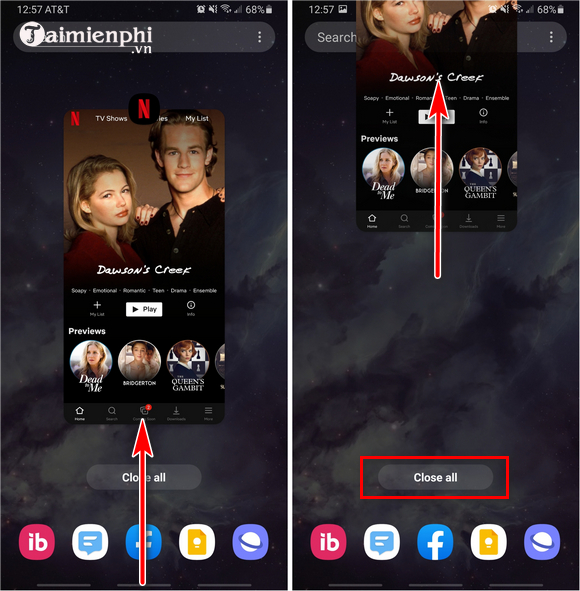
Đối với iPhone, bạn thực hiện như sau:
- iPhone X trở lên: Vuốt từ dưới mép màn hình để mở cửa sổ đa nhiệm. Sau đó, vuốt thẻ ứng dụng lên phía trên.
- iPhone 8 trở xuống: Ấn 2 lần vào nút Home để mở cửa sổ đa nhiệm. Sau đó, vuốt thẻ ứng dụng lên phía trên.
2. Khởi động lại iPhone, thiết bị Android
Khởi động lại điện thoại thoạt nghe có vẻ phi logic, nhưng nếu bạn hỏi bất kỳ nhân viên kỹ thuật nào, họ sẽ đề xuất phương án khởi động lại điện thoại vì nó giải quyết được nhiều vấn đề liên quan đến thiết bị di động. Cho dù bạn sử dụng Facebook trên điện thoại, máy tính bảng hay PC và gặp lỗi ứng dụng tự thoát, hãy khởi động lại thiết bị trước khi tìm hiểu các cách khắc phục khác.
3. Xóa dữ liệu và bộ nhớ cache ứng dụng Facebook
Trong nhiều trường hợp, việc xóa bộ nhớ cache và dữ liệu có thể khắc phục được sự cố ứng dụng bị treo. Để xóa dữ liệu và bộ nhớ cache ứng dụng Facebook trên Android, bạn thực hiện như sau:
Bước 1: Mở Settings (cài đặt) > Apps hoặc Application manager (trình quản lý ứng dụng) tùy vào thiết bị bạn đang sử dụng.
Bước 2: Chọn Facebook từ danh sách ứng dụng đã được cài đặt trên Android và ấn chọn Storage (Lưu trữ).
Bước 3: Chạm vào nút Clear Data (Xóa dữ liệu) và Clear Cache (Xóa bộ đệm). Sau đó, nhấp vào OK để xác nhận hành động.

4. Xóa cache trình duyệt web
Nếu gặp phải lỗi Facebook bị văng ra trên máy tính, bạn cần tiến hành xóa cache trình duyệt web mà bạn đang sử dụng. Taimienphi.vn đã chia sẻ chi tiết cách xóa cache trình duyệt Cốc Cốc, Firefox, Chrome và một số các trình duyệt khác trong bài viết dưới đây:
- Xem thêm: Cách xóa cache trình duyệt
5. Chuyển ngôn ngữ sang tiếng Anh
Cách giải quyết này dường như không liên quan gì đến lỗi Facebook thoát đột ngột, nhưng nhiều người đã áp dụng phương pháp này và đã thành công. Bạn có thể dễ dàng đổi ngôn ngữ Facebook trên điện thoại và máy tính.
* Đối với Facebook trên máy tính
Bước 1: Bạn đăng nhập Facebook trên bất kỳ trình duyệt web nào và click vào biểu tượng mũi tên nằm ở góc trên bên phải màn hình. Sau đó, chọn Cài đặt & quyền riêng tư.

Bước 2: Trong menu Cài đặt & quyền riêng tư, bạn chọn Ngôn ngữ.

Bước 3: Trong mục Ngôn ngữ trên Facebook, bạn chọn English từ danh sách các ngôn ngữ được hỗ trợ và click Lưu thay đổi để đổi ngôn ngữ trên Facebook sang tiếng Anh.

* Đối với Facebook trên Android
Bước 1: Mở Facebook và chạm vào nút Menu nằm ở góc trên bên phải màn hình.
Bước 2: Chọn Cài đặt & quyền riêng tư > Ngôn ngữ.
Bước 3: Chọn English từ danh sách các ngôn ngữ được hỗ trợ và chạm Lưu thay đổi để đổi ngôn ngữ trên Facebook sang tiếng Anh.
* Đối với Facebook trên iPhone
Bước 1: Bạn vào Cài đặt và chọn Facebook.
Bước 2: Trong mục Ngôn ngữ ưu tiên, bạn chọn English để đổi ngôn ngữ trên Facebook sang tiếng Anh.

6. Chuyển sang sử dụng trình duyệt web khác
Khi gặp phải lỗi bị văng khỏi Facebook trên trình duyệt Chrome, bạn hãy thử đăng nhập Facebook trên trình duyệt khác như Cốc Cốc, Firefox hay Opera. Hoặc bạn cũng có thể truy cập địa chỉ dành riêng cho phiên bản di động của Facebook (m.facebook.com) để sử dụng Facebook thông qua trình duyệt web trên cả máy tính và thiết bị di động.
7. Cập nhật Facebook

Đôi khi, việc cập nhật ứng dụng Facebook có thể khắc phục tất cả các lỗi và sự cố liên quan đến nó. Trong trường hợp bạn đã tắt cập nhật tự động, thì có lẽ bạn đã bỏ qua một vài bản cập nhật Facebook gần đây. Cách đơn giản nhất để cập nhật Facebook là vào App Store hoặc Play Store.
8. Gỡ bỏ ứng dụng Facebook và cài đặt lại
Nếu đã áp dụng các cách trên nhưng lỗi Facebook bị văng vẫn còn, bạn hãy gỡ ứng dụng và cài đặt lại Facebook. Xóa ứng dụng sẽ loại bỏ tất cả các tệp được liên kết với nó. Khi bạn cài đặt phiên bản mới của ứng dụng, nó sẽ tạo tất cả các tệp được yêu cầu từ đầu, có nghĩa là các tệp gây ra sự cố sẽ không còn ở đó nữa và bạn sẽ có thể sử dụng mạng xã hội mà không gặp bất kỳ trở ngại nào trên thiết bị của mình. Link tải Facebook mới nhất tại đây:
- Tải Facebook cho Android
- Tải Facebook cho iPhone
https://thuthuat.taimienphi.vn/cach-khac-phuc-loi-facebook-tu-thoat-63309n.aspx
Vào Facebook lướt bảng tin, trò chuyện với người thân và bạn bè là thói quen hàng ngày của rất nhiều người dùng. Việc Facebook bị văng, thoát đột ngột chắc chắn là trải nghiệm không ai mong muốn và nếu rơi vào tình huống này, bạn có thể khắc phục sự cố với các biện pháp được chia sẻ ở trên.